
Mundarija:
- Muallif Lynn Donovan [email protected].
- Public 2023-12-15 23:54.
- Oxirgi o'zgartirilgan 2025-01-22 17:45.
Agar siz Messenger-da hammasini ko'rish-ni bossangiz Facebook , yoki to'g'ridan-to'g'ri messenger.com saytiga o'ting, sizning pochta qutingiz biroz boshqacha formatga ega. Brauzeringizning yuqori chap qismidagi sozlamalar belgisini bosing va tanlang Xabar So'rovlar. Hammasini pastga aylantiring xabar so'rovlar va ko'rish uchun bosing filtrlangan xabarlar.
Keyinchalik, Facebook 2019 da filtrlangan xabarlarga qanday kirishim mumkin?
Buning eng oddiy usuli kirish kirish qutisiga o'tish uchun facebook .com/ xabarlar /boshqa ish stolida. Messenger ilovasida yashirin pochta qutisi to'rtta menyu ostida joylashgan. Kimga olish Buning uchun Sozlamalar, so‘ng Odamlar, so‘ng ga teging Xabar So'rovlar va "Qarang filtrlangan so'rovlar" havolasi.
Shuningdek, bilingki, Facebookda filtrlangan xabarlar nimani anglatadi? Asosiy Filtrlash asosan ruxsat berishni nazarda tutadi xabarlar dan Facebook do'stlaringiz va tanishingiz mumkin bo'lgan odamlar (masalan, "do'stlar do'stlari") pochta qutingizga. Qattiq Filtrlash “Faqat do‘stlar uchun” sozlamasi, shuning uchun siz do‘st bo‘lmaysiz Facebook do'stlari katta ehtimol bilan Boshqasiga yuboriladi xabarlar papka.
Facebook-da yashirin xabarlarga qanday kira olasiz?
Facebook’ning yashirin qutisidagi maxfiy xabarlarni qanday topish mumkin
- Facebook Messenger ilovasini oching.
- Pastki o'ng burchakdagi "Sozlamalar" ni bosing.
- "Odamlar" opsiyasini tanlang.
- Va keyin "Xabar so'rovlari".
- Sizda mavjud soʻrovlar ostida joylashgan “Filtrlangan soʻrovlarni koʻrish” opsiyasini bosing.
Facebookda xabar so'rovlariga qanday qarayman?
Yashirin omborni qanday topish mumkin:
- Facebook Messenger ilovasini oching.
- Pastki o'ng burchakdagi "Sozlamalar" ni bosing.
- "Odamlar" opsiyasini tanlang.
- Va keyin "Xabar so'rovlari".
- Sizda mavjud soʻrovlar ostida joylashgan “Filtrlangan soʻrovlarni koʻrish” opsiyasini bosing.
Tavsiya:
Telefonimdagi kamerani qanday topsam bo'ladi?

Kamera ilovasi odatda asosiy ekranda, ko'pincha sevimlilar lagandasida topiladi. Boshqa har qanday ilova singari, nusxasi ham ilovalar tortmasida joylashgan. Kamera ilovasidan foydalanganda navigatsiya piktogrammalari (Orqaga, Bosh sahifa, Oxirgi) mayda nuqtalarga aylanadi
Facebookda biror narsa baham ko'rganimni qanday bilsam bo'ladi?
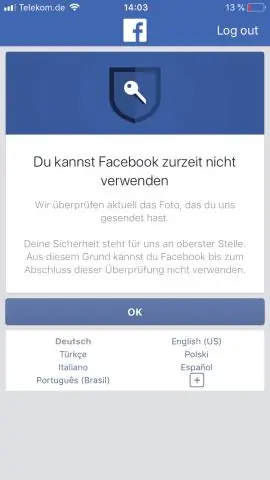
Faoliyat jurnalingizni ko'rish uchun: Facebook-ning yuqori o'ng tomonidagi ismingiz yoki profil rasmingizni bosish orqali profilingizga o'ting. Muqova fotosuratingizning pastki o'ng qismidagi Faoliyat jurnalini bosing. Bu yerdan quyidagi kabi narsalarni koʻrib chiqish uchun faoliyat jurnalingizning chap tomonidagi parametrlardan foydalaning: Siz joylagan narsalar
Facebook xabarlarimni qanday tekshirishim mumkin?

Vaqtinchalik yechim: Brauzer sozlamalarida “Ish stoli saytini so‘rash” tugmasini bosing. iOS’da Safari’dagi almashish tugmasini bosish orqali ushbu sozlamani topishingiz mumkin. Android-da, yuqori o'ng burchakdagi uchta nuqta menyu belgisini bosing. Xuddi shunday, siz do'stlaringizga xabar yozish uchun Facebook.com/messenger saytiga kirishingiz mumkin
Qanday qilib barcha elektron pochta xabarlarimni Android-da birdan o'chirib tashlashim mumkin?

Ekranning yuqori chap qismidagi "Pastga o'q" belgisini bosing. Elektron pochta provayderingizga qarab “BulkMail” yoki “Junk Mail” ga teging. Har bir e-pochta yonidagi katakchani o'chirish uchun belgilang. Siz tanlagan ommaviy xatlarni oʻchirish uchun ekranning pastki qismidagi “Oʻchirish” tugmasini bosing
Facebookda qancha vaqt sarflaganimni qanday bilsam bo'ladi?

Facebook’dan foydalanishingizni ko‘rish uchun mobil ilovani oching va “Ko‘proq” yorlig‘ini (uch qatorli belgi) > Sozlamalar va Maxfiylik > Facebook’dagi vaqtingiz-ni tanlang. O'tgan hafta davomida ma'lum bir qurilmada Facebook ilovasidan faol foydalangan holda qancha vaqt sarflaganingizni ko'rsatadigan kundalik foydalanish grafiklari jadvali paydo bo'ladi
